Cómo grabar canciones de iTunes a CD en PC
A muchas personas les gusta escuchar música usando reproductores multimedia. Sin embargo, todavía hay algunas personas que prefieren escuchar sus canciones favoritas en un reproductor de CD. Es por eso que mucha gente también quiere aprender a grabar canciones de iTunes a CD en la PC.
Pero, ¿por qué desde iTunes? Simplemente porque iTunes es una plataforma llena de tantas canciones increíbles de artistas diferentes e increíbles. Entonces, si también quieres ser una de las personas que pueden escuchar sus canciones favoritas de Apple Music usando un reproductor de CD, consulta este artículo y descubre cómo.
Contenido del artículo Parte 1. Trabajo preparatorio antes de la grabación de CD de iTunesParte 2. Convierte música de iTunes con Apple Music ConverterParte 3. ¿Cómo grabar música de iTunes a un CD en la PC?Parte 4. Resumen
Parte 1. Trabajo preparatorio antes de la grabación de CD de iTunes
Antes de que pueda continuar con la forma de grabar canciones de iTunes a un CD en la PC, primero debe preparar todo para que el proceso pueda realizarse sin problemas. Prepararse puede ayudarlo a tener un mejor desempeño y un resultado exitoso. Es por eso que primero debe hacer todo el trabajo preparatorio antes de poder comenzar a grabar sus canciones favoritas de iTunes en un CD.
Para comenzar con su preparación, asegúrese de determinar primero qué tipo de disco está utilizando. Determine qué tipo desea grabar; ¿Es un CD de audio? ¿O un CD MP3? ¿O tal vez desea utilizar un CD de datos? Aprende la diferencia entre estos tres primero. Después de eso, ahora puede continuar con el trabajo preparatorio adecuado siguiendo estos pasos:
- Preparar un espacio en blanco y grabable disco CD-R que nunca ha sido usado
- También debe preparar un CD interno o externo o quizás un grabador de unidad de DVD que pueda ayudarlo a leer, escribir y grabar un CD.
- Asegúrate de tener la última versión de iTunes en tu computadora

Una vez que haya preparado todo lo que necesita, ahora puede proceder a grabar sus canciones favoritas de iTunes en un CD.
Parte 2. Convierte música de iTunes con Apple Music Converter
La mejor manera de aprender a grabar canciones de iTunes a un CD en la PC es con la ayuda de un convertidor. Los convertidores pueden ayudarlo a eliminar las restricciones DRM de cualquier pista de Apple Music para que pueda convertirlas con éxito al formato deseado. Ahora, si quieres algo más rápido, fluido y útil, te recomendamos usar el TunesFun Apple Music Converter. ¿Por qué usar este convertidor sobre otros? Porque el TunesFun Apple Music Converter tiene todo lo que necesitas.
Puede ayudarlo a eliminar las restricciones DRM de sus pistas de Apple Music. Esta herramienta también puede ayudarlo a convertir sus canciones a cualquier formato que desee porque ofrece una larga lista de formatos. Además, el TunesFun Apple Music Converter también puede ayudarlo a grabar sus canciones favoritas de Apple Music en un CD usando una PC de la manera más maravillosa.
De hecho, esta herramienta tiene una velocidad de conversión 16 veces mucho más rápida en comparación con otros convertidores. También ha demostrado ser seguro y es un software autorizado. Para facilitar las cosas a los usuarios, el TunesFun Apple Music Converter también tiene una función muy fácil de usar. Si desea aprender cómo grabar canciones de iTunes a un CD en la PC usando el TunesFun Apple Music Converter, sigue estos pasos aquí:
- Después de la instalación, ejecute la aplicación y explore las canciones que desea convertir
- Arrástrelos hacia la interfaz principal o haga clic en el Agregar botón para empezar a añadir las canciones
- Luego, elija un formato tocando el Formato de salida .
- También puede seleccionar la carpeta de destino de sus archivos convertidos tocando en Salida carpeta
- Una vez hecho esto, pulse el botón Convertir botón para iniciar el proceso de conversión

Con la ayuda de TunesFun Apple Music Converter, no necesitarás ser un Suscriptor de Apple Music ¡solo para seguir escuchando tus pistas favoritas de Apple Music! ¡Así que descárgalo ahora!
Parte 3. ¿Cómo grabar música de iTunes a un CD en la PC?
Si es un usuario suscrito en iTunes, también puede usarlo para aprender a grabar canciones de iTunes en un CD en la PC. En realidad, es muy fácil, pero solo pueden seguirlo los suscriptores de iTunes o aquellos que hayan comprado música en iTunes Store. Entonces, si no eres ninguno de esos, lo mejor es usar el TunesFun Apple Music Converter en cambio. Pero algunos usuarios también usan otra aplicación para aprender a grabar canciones de iTunes en un CD en la PC.
Y esa es la aplicación Windows Media Player. Sin embargo, la desventaja de usar este es que tus canciones no serán de calidad original o de alta calidad. Es por eso que mucha gente aún prefiere usar el Tunesfun Apple Music Converter en su lugar. Estos son los pasos sobre cómo utilizar estos dos métodos para grabar canciones de iTunes en un CD:
Método n.º 1: grabe la música de Apple convertida en un CD en la PC con iTunes
- Simplemente ve a tu aplicación de iTunes
- Haga clic en el botón Archive categoría y seleccione Agregar archivo a Biblioteca (luego comience a importar sus canciones convertidas a iTunes)
- Haga clic en Archive de nuevo y luego toca New
- Y luego seleccione Lista de reproducción, puede comenzar a ponerle un nombre y arrastrar sus canciones convertidas a la lista de reproducción
- Ahora, inserte un disco en blanco en su computadora y espere a que la aplicación iTunes detecte el disco
- Verifique la nueva lista de reproducción que ha creado y haga clic con el botón derecho en ella y luego seleccione Grabar lista de reproducción a disco
- Haga clic en el botón Quemar botón para iniciar el proceso
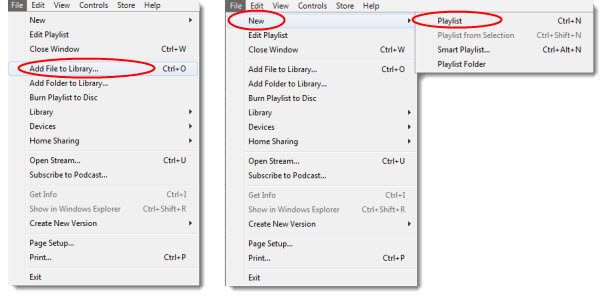
Método n.º 2: grabe la música de Apple convertida en un CD en la PC con Windows Media Player
- Inserta un disco en blanco en tu computadora
- Ejecute la aplicación Windows Media Player y luego toque Quemar
- Encuentra todas las canciones convertidas de Apple Music y arrástralas hacia la página vacía
- Haga clic en el menú y luego seleccione Audio CD
- Pulsa para buscar Empezar a quemar para comenzar el proceso
Parte 4. Resumen
Después de leer este artículo, esperamos que haya aprendido todas las formas posibles de grabar canciones de iTunes a un CD en la PC. Es mucho más fácil siempre que tenga la guía correcta que pueda enseñarle. Y por supuesto, con la ayuda de la mejor herramienta de conversión como la TunesFun Apple Music Converter, todo es posible. Entonces, ¡pruébalo ahora!
Comente